Application pour une <application> de site
Vue d’ensemble
L’élément <application> contrôle les paramètres de configuration d’une application spécifique. Une application dans Internet Information Services (IIS) 7 est un regroupement des fichiers qui fournissent des contenus ou des services via des protocoles, tels que HTTP. Lorsque vous créez une application dans IIS 7, le chemin d'accès de l'application fait partie de l'URL du site.
Dans IIS 7 et ses versions ultérieures, chaque site doit avoir au moins une application, appelée application racine ou par défaut. Toutefois, un site peut avoir plusieurs applications. Par exemple, vous pouvez avoir un site Web de commerce en ligne qui a plusieurs applications comme une application de panier d'achat qui permet aux utilisateurs de collecter des éléments pendant l'achat et une application de connexion qui permet aux utilisateurs de rappeler les informations de paiement enregistrées lorsqu'ils effectuent un achat.
Une application doit contenir au moins un répertoire virtuel, appelé répertoire virtuel racine ou par défaut avec les paramètres de configuration définis dans un <virtualDirectory> élément.
Compatibilité
| Version | Notes |
|---|---|
| IIS 10.0 | L’élément <application> n’a fait l’objet d’aucune modification dans IIS 10.0. |
| IIS 8.5 | L’élément <application> n’a fait l’objet d’aucune modification dans IIS 8.5. |
| IIS 8.0 | L’attribut preloadEnabled a été ajouté pour lancer le processus d’initialisation avant de recevoir une demande. |
| IIS 7.5 | L’élément <application> a été mis à jour pour inclure les attributs serviceAutoStartEnabled et serviceAutoStartProvider. |
| IIS 7.0 | L’élément <application> a été introduit dans IIS 7.0. |
| IIS 6.0 | L’élément <application> remplace les objets métabase IIS 6.0 IIsWebVirtualDir et IIsWebDirectory. |
Programme d’installation
L’élément <application> est inclus dans l’installation par défaut d’IIS 7 et ses versions ultérieures.
Procédure
Création d’une application Web
Ouvrez le Gestionnaire des services Internet (IIS) :
Si vous utilisez Windows Server 2012 ou Windows Server 2012 R2 :
- Dans la barre des tâches, cliquez sur Gestionnaire de serveur, cliquez sur Outils puis sur Gestionnaire Internet Information Services (IIS).
Si vous utilisez Windows 8 ou Windows 8.1 :
- Maintenez la touche Windows enfoncée, appuyez sur la lettre X puis cliquez sur Panneau de configuration.
- Cliquez sur Outils d'administration puis double-cliquez sur Gestionnaire des services Internet (IIS).
Si vous utilisez Windows Server 2008 ou Windows Server 2008 R2 :
- Cliquez sur Démarrer, placez le curseur sur Outils d'administration, puis cliquez sur Gestionnaire Internet Information Services (IIS).
Si vous utilisez Windows Vista ou Windows 7 :
- Dans la barre des tâches, cliquez sur Démarrer puis sur Panneau de configuration.
- Double-cliquez sur Outils d'administration puis double-cliquez sur Gestionnaire des services Internet (IIS).
Dans le volet Connexions , développez le nom du serveur, développez Sites, puis accédez au site Web auquel vous souhaitez rajouter une application.
Dans le volet Actions, cliquez sur Afficher les applications puis sur Ajouter une application...
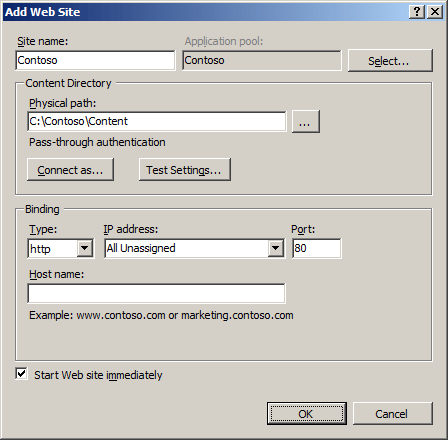
Dans la boîte de dialogue Ajouter une application, entrez au minimum des informations dans l’alias : etChemin physique : zones de texte puis cliquez sur OK.
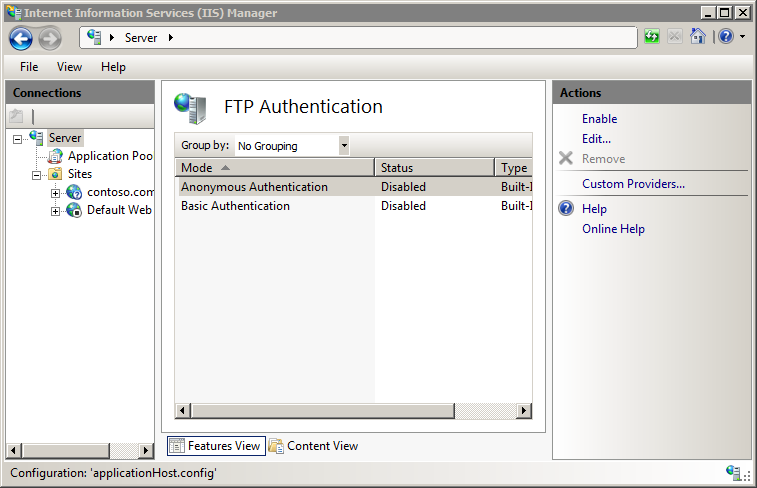
Remarque
Vous pouvez cliquer sur Sélectionner pour choisir un autre pool d’applications, cliquez sur Se connecter pour configurer l’application pour accepter les informations d’identification à partir d’un compte spécifique, puis cliquez sur Paramètres de test pour tester les paramètres d’authentification et d’autorisation de l’application.
Configuration
Vous pouvez configurer l’élément <application> au niveau du serveur dans le fichier ApplicationHost.config.
Attributs
| Attribut | Description |
|---|---|
applicationPool |
Attribut de chaîne facultatif. Spécifie le pool d’applications auquel l’application est affectée. Il n'y a pas de valeur par défaut. |
enabledProtocols |
Attribut de chaîne facultatif. Spécifie les protocoles par lesquels communiquer avec l’application. Cette valeur active les protocoles HTTP et HTTPS pour l’application. La valeur par défaut est http. |
path |
Attribut de chaîne requis. Spécifie le chemin d’accès virtuel de l’application. Doit être un chemin unique au sein du site parent. Il n'y a pas de valeur par défaut. |
preloadEnabled |
Attribut booléen facultatif. Spécifie que IIS simule une demande d’utilisateur sur la page par défaut d’une application ou d’un répertoire virtuel afin qu’elle soit initialisée. En effet, IIS démarre l’application lorsque le pool d’applications est démarré sans avoir reçu de demande. Cela augmente les performances en effectuant des tâches d’initialisation telles que le chargement de modules managés et la compilation de code managé. Aucun journal n’est généré dans les journaux IIS. Le paramètre startMode du pool d’applications doit être défini sur AlwaysRunning.La valeur par défaut est False. |
serviceAutoStartEnabled |
Attribut booléen facultatif. true si le démarrage automatique est activé pour cette application, sinon, false. La valeur par défaut est false. |
serviceAutoStartProvider |
Attribut de chaîne facultatif. Spécifie le nom du fournisseur de démarrage automatique que le service d’activation de processus Windows (WAS) utilisera s’il serviceAutoStartEnabled est défini sur true.Il n'y a pas de valeur par défaut. |
Éléments enfants
| Élément | Description |
|---|---|
virtualDirectory |
Élément facultatif. Spécifie les paramètres de configuration d’un répertoire virtuel dans l’application parente. |
virtualDirectoryDefaults |
Élément facultatif. Spécifie les paramètres par défaut de tous les répertoires virtuels dans l'application parente. |
Exemple Configuration
L’exemple de configuration suivant affiche un <site> élément qui contient deux applications. Le premier <application> élément définit l’application racine du site ainsi que le répertoire virtuel racine de l’application. Le deuxième <application> élément contient les paramètres de configuration d’une application CRM sur le site Web. L’attribut de chemin définit le chemin d’accès de l’application. Cet <application> élément contient deux <virtualDirectory> éléments. Le premier définit le répertoire virtuel racine de l’application et le second définit un répertoire virtuel Images pour l’application.
<site name="Contoso" id="2" serverAutoStart="true">
<application path="/">
<virtualDirectory path="/" physicalPath="C:\Contoso\Content" />
</application>
<application path="/CRM">
<virtualDirectory path="/" physicalPath="C:\Contoso\Content\CRM" />
<virtualDirectory path="/Images" physicalPath="E:\Images" />
</application>
<bindings>
<binding protocol="http" bindingInformation="*:80:www.contoso.com" />
</bindings>
</site>
Exemple de code
Les exemples suivants créent une application nommée ShoppingCart avec une racine de répertoire virtuel de C :\Inetpub\Contoso\ShoppingCart pour un site nommé Contoso.
Remarque
Lorsque vous créez une application à partir de l’invite de commandes ou à partir d’un script, vous devez créer explicitement un répertoire virtuel racine pour l’application.
AppCmd.exe
appcmd.exe set config -section:system.applicationHost/sites /+"[name='Contoso'].[path='/ShoppingCart']" /commit:apphost
appcmd.exe set config -section:system.applicationHost/sites /+"[name='Contoso'].[path='/ShoppingCart'].[path='/',physicalPath='C:\Inetpub\Contoso\ShoppingCart']" /commit:apphost
Remarque
Vous devez veiller à définir le paramètre commit sur apphost quand vous utilisez AppCmd.exe pour configurer ces paramètres. Cela valide les paramètres de configuration dans la section d’emplacement appropriée dans le fichier ApplicationHost.config.
C#
using System;
using System.Text;
using Microsoft.Web.Administration;
internal static class Sample
{
private static void Main()
{
using (ServerManager serverManager = new ServerManager())
{
Configuration config = serverManager.GetApplicationHostConfiguration();
ConfigurationSection sitesSection = config.GetSection("system.applicationHost/sites");
ConfigurationElementCollection sitesCollection = sitesSection.GetCollection();
ConfigurationElement siteElement = FindElement(sitesCollection, "site", "name", @"Contoso");
if (siteElement == null) throw new InvalidOperationException("Element not found!");
ConfigurationElementCollection siteCollection = siteElement.GetCollection();
ConfigurationElement applicationElement = siteCollection.CreateElement("application");
applicationElement["path"] = @"/ShoppingCart";
ConfigurationElementCollection applicationCollection = applicationElement.GetCollection();
ConfigurationElement virtualDirectoryElement = applicationCollection.CreateElement("virtualDirectory");
virtualDirectoryElement["path"] = @"/";
virtualDirectoryElement["physicalPath"] = @"C:\Inetpub\Contoso\ShoppingCart";
applicationCollection.Add(virtualDirectoryElement);
siteCollection.Add(applicationElement);
serverManager.CommitChanges();
}
}
private static ConfigurationElement FindElement(ConfigurationElementCollection collection, string elementTagName, params string[] keyValues)
{
foreach (ConfigurationElement element in collection)
{
if (String.Equals(element.ElementTagName, elementTagName, StringComparison.OrdinalIgnoreCase))
{
bool matches = true;
for (int i = 0; i < keyValues.Length; i += 2)
{
object o = element.GetAttributeValue(keyValues[i]);
string value = null;
if (o != null)
{
value = o.ToString();
}
if (!String.Equals(value, keyValues[i + 1], StringComparison.OrdinalIgnoreCase))
{
matches = false;
break;
}
}
if (matches)
{
return element;
}
}
}
return null;
}
}
VB.NET
Imports System
Imports System.Text
Imports Microsoft.Web.Administration
Module Sample
Sub Main()
Dim serverManager As ServerManager = New ServerManager
Dim config As Configuration = serverManager.GetApplicationHostConfiguration
Dim sitesSection As ConfigurationSection = config.GetSection("system.applicationHost/sites")
Dim sitesCollection As ConfigurationElementCollection = sitesSection.GetCollection
Dim siteElement As ConfigurationElement = FindElement(sitesCollection, "site", "name", "Contoso")
If (siteElement Is Nothing) Then
Throw New InvalidOperationException("Element not found!")
End If
Dim siteCollection As ConfigurationElementCollection = siteElement.GetCollection
Dim applicationElement As ConfigurationElement = siteCollection.CreateElement("application")
applicationElement("path") = "/ShoppingCart"
Dim applicationCollection As ConfigurationElementCollection = applicationElement.GetCollection
Dim virtualDirectoryElement As ConfigurationElement = applicationCollection.CreateElement("virtualDirectory")
virtualDirectoryElement("path") = "/"
virtualDirectoryElement("physicalPath") = "C:\Inetpub\Contoso\ShoppingCart"
applicationCollection.Add(virtualDirectoryElement)
siteCollection.Add(applicationElement)
serverManager.CommitChanges()
End Sub
Private Function FindElement(ByVal collection As ConfigurationElementCollection, ByVal elementTagName As String, ByVal ParamArray keyValues() As String) As ConfigurationElement
For Each element As ConfigurationElement In collection
If String.Equals(element.ElementTagName, elementTagName, StringComparison.OrdinalIgnoreCase) Then
Dim matches As Boolean = True
Dim i As Integer
For i = 0 To keyValues.Length - 1 Step 2
Dim o As Object = element.GetAttributeValue(keyValues(i))
Dim value As String = Nothing
If (Not (o) Is Nothing) Then
value = o.ToString
End If
If Not String.Equals(value, keyValues((i + 1)), StringComparison.OrdinalIgnoreCase) Then
matches = False
Exit For
End If
Next
If matches Then
Return element
End If
End If
Next
Return Nothing
End Function
End Module
JavaScript
var adminManager = new ActiveXObject('Microsoft.ApplicationHost.WritableAdminManager');
adminManager.CommitPath = "MACHINE/WEBROOT/APPHOST";
var sitesSection = adminManager.GetAdminSection("system.applicationHost/sites", "MACHINE/WEBROOT/APPHOST");
var sitesCollection = sitesSection.Collection;
var siteElementPos = FindElement(sitesCollection, "site", ["name", "Contoso"]);
if (siteElementPos == -1) throw "Element not found!";
var siteElement = sitesCollection.Item(siteElementPos);
var siteCollection = siteElement.Collection;
var applicationElement = siteCollection.CreateNewElement("application");
applicationElement.Properties.Item("path").Value = "/ShoppingCart";
var applicationCollection = applicationElement.Collection;
var virtualDirectoryElement = applicationCollection.CreateNewElement("virtualDirectory");
virtualDirectoryElement.Properties.Item("path").Value = "/";
virtualDirectoryElement.Properties.Item("physicalPath").Value = "C:\\Inetpub\\Contoso\\ShoppingCart";
applicationCollection.AddElement(virtualDirectoryElement);
siteCollection.AddElement(applicationElement);
adminManager.CommitChanges();
function FindElement(collection, elementTagName, valuesToMatch) {
for (var i = 0; i < collection.Count; i++) {
var element = collection.Item(i);
if (element.Name == elementTagName) {
var matches = true;
for (var iVal = 0; iVal < valuesToMatch.length; iVal += 2) {
var property = element.GetPropertyByName(valuesToMatch[iVal]);
var value = property.Value;
if (value != null) {
value = value.toString();
}
if (value != valuesToMatch[iVal + 1]) {
matches = false;
break;
}
}
if (matches) {
return i;
}
}
}
return -1;
}
VBScript
Set adminManager = CreateObject("Microsoft.ApplicationHost.WritableAdminManager")
adminManager.CommitPath = "MACHINE/WEBROOT/APPHOST"
Set sitesSection = adminManager.GetAdminSection("system.applicationHost/sites", "MACHINE/WEBROOT/APPHOST")
Set sitesCollection = sitesSection.Collection
siteElementPos = FindElement(sitesCollection, "site", Array("name", "Contoso"))
If (siteElementPos = -1) Then
WScript.Echo "Element not found!"
WScript.Quit
End If
Set siteElement = sitesCollection.Item(siteElementPos)
Set siteCollection = siteElement.Collection
Set applicationElement = siteCollection.CreateNewElement("application")
applicationElement.Properties.Item("path").Value = "/ShoppingCart"
Set applicationCollection = applicationElement.Collection
Set virtualDirectoryElement = applicationCollection.CreateNewElement("virtualDirectory")
virtualDirectoryElement.Properties.Item("path").Value = "/"
virtualDirectoryElement.Properties.Item("physicalPath").Value = "C:\Inetpub\Contoso\ShoppingCart"
applicationCollection.AddElement(virtualDirectoryElement)
siteCollection.AddElement(applicationElement)
adminManager.CommitChanges()
Function FindElement(collection, elementTagName, valuesToMatch)
For i = 0 To CInt(collection.Count) - 1
Set element = collection.Item(i)
If element.Name = elementTagName Then
matches = True
For iVal = 0 To UBound(valuesToMatch) Step 2
Set property = element.GetPropertyByName(valuesToMatch(iVal))
value = property.Value
If Not IsNull(value) Then
value = CStr(value)
End If
If Not value = CStr(valuesToMatch(iVal + 1)) Then
matches = False
Exit For
End If
Next
If matches Then
Exit For
End If
End If
Next
If matches Then
FindElement = i
Else
FindElement = -1
End If
End Function